• Abgelegt bei: Partitionslösungen • Bewährte Lösungen
Computerspiele sind bei der jüngeren Generation sehr beliebt, vor allem wegen ihres Unterhaltungswerts. Es ist eine gute Möglichkeit, sich die Zeit zu vertreiben und kann sogar ein profitables Hobby sein. Für Gamer sind Plattformen wie Steam sehr wichtig, um mit der Zeit zu gehen und neue Spiele zu entdecken. Beliebte Spiele wie DOTA 2 und PUBG können über die Steam-Desktop-App heruntergeladen werden.
Diese Spiele werden regelmäßig aktualisiert und können automatisch durchgeführt werden. Es kann jedoch ein Fehler auftreten, der den Benutzer daran hindert, ein Spiel zu aktualisieren oder zu installieren.
Was ist ein Steam Disk Write/Read Error?
Der Steam Disk Write/Read Error ist ein Schreibfehler auf der Festplatte, der das System daran hindert, ein Steam-Spiel zu installieren oder zu aktualisieren. Dies kann zu jedem Zeitpunkt einer laufenden Aufgabe geschehen, wodurch die Aktualisierung oder Installation gestoppt wird. Die Ursache kann vielfältig sein. Zum Beispiel kann die Festplatte einen fehlerhaften Sektor enthalten, der die Aufgabe stoppt. Es könnte auch sein, dass der Speicherplatz knapp ist. Es könnte auch sein, dass der Speicherplatz knapp ist.
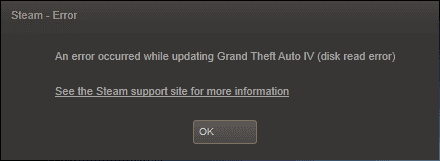
Malware, Hardware-Fehlfunktionen, Berechtigungsprobleme und Systembeschädigungen sind weitere mögliche Ursachen für diesen Fehler. Es gibt jedoch Lösungen, die Sie durchführen können, um den Schreib-/Lesefehler der Steam-Festplatte zu beheben.
Symptome eines Schreib-/Lesefehlers der Steam-Disk
Steam ist eine fantastische Videodownload-Plattform, auf der Sie viele Spiele herunterladen, aktualisieren und installieren können. Sobald Sie die App installiert haben, können Sie ganz einfach ein Benutzerkonto mit Ihrer E-Mail-Adresse erstellen. Die Funktionen der App sind in fünf Bereiche unterteilt: Store, Community, Meine Spiele, Meine Medien und Tools, so dass Sie ganz einfach in verschiedenen Spielen stöbern und mit anderen Spielern chatten können.
Einer der häufigsten Fehler, die bei der Verwendung dieser Anwendung auftreten, ist der Lese-/Schreibfehler. Dieser Fehler tritt auf, wenn die Daten nicht auf dem Speichermedium gelesen/geschrieben werden können. Sie erhalten Fehlermeldungen auf dem schwarzen Bildschirm, wenn Sie ein bestimmtes Online-Spiel installieren oder aktualisieren.
Abgesehen von der oben genannten Fehlermeldung erscheinen regelmäßig weitere Meldungen, die auf einen Schreib-/Lesefehler der Steam-Festplatte hinweisen.
- Hochladen: Die Datei konnte nicht auf die Festplatte geschrieben werden.
- Es ist ein Plattenlesefehler aufgetreten. Drücken Sie Strg + Alt + Entf zum Neustart.
- Im Treiber befindet sich keine Diskette.
- Im Treiber befindet sich keine Diskette.
- Warnung bei geringem Speicherplatz.
Ursachen für Schreib-/Lesefehler auf der Dampfplatte
Festplattenfehler beim Schreiben/Lesen sind ein sehr häufiges Problem, kein Grund zur Panik. Wenn Sie es wissen wollen, hier sind einige grundlegende Ursachen für diesen Fehler.
- Das Gerät versucht, Daten zu schreiben, die schreibgeschützt sind.
- Das von Ihnen verwendete Speichermedium unterstützt keine Schreibvorgänge.
- Das Betriebssystem Ihres Computers ist aufgrund von Viren mit Problemen konfrontiert.
- Das Spiel, das Sie aktualisieren möchten, hat ein Integritätsproblem, oder das installierte Steam ist beschädigt.
- Schreibprobleme treten auch auf, wenn Sie Daten online schreiben und die Internetverbindung schwach oder nicht verfügbar ist.
- Schreibprobleme treten auch auf, wenn Sie Daten online schreiben und die Internetverbindung schwach oder nicht verfügbar ist.
So beheben Sie den Fehler beim Lesen der Steam-Festplatte unter Windows
- Lösung 1. TREIBER AKTUALISIEREN
- Lösung 2. 0 KB DATEI LÖSCHEN
- Lösung 3. BESCHÄDIGTE PROTOKOLLDATEIEN LÖSCHEN
- Lösung 4. ÜBERPRÜFUNG DER INTEGRITÄT VON SPIELDATEIEN
- Lösung 5. DEN BEFEHL FLUSHCONFIG AUSFÜHREN
- Lösung 6. DIE SICHERHEIT VON STEAM-ORDNERN AUF VOLLE KONTROLLE SETZEN
- Lösung 7. DEN SCHREIBSCHUTZ DER FESTPLATTE AUFHEBEN
- Lösung 8. ANTIVIRENPROGRAMM DEAKTIVIEREN
- Lösung 9. FIREWALL PRÜFEN
- Lösung 10. STEAM UND COMPUTER NEU STARTEN
- Lösung 11. DOWNLOAD-CACHE LÖSCHEN UND STEAM NEU INSTALLIEREN
- Lösung 12. DOWNLOADBEREICH ÄNDERN
- Lösung 13. SPIELORDNER VERSCHIEBEN
Lösung 1. TREIBER AKTUALISIEREN
- Geben Sie in der Suchleiste Einstellungen ein und klicken Sie auf Update & Sicherheit.
- Choose Windows Update and then click the Check for updates selection.
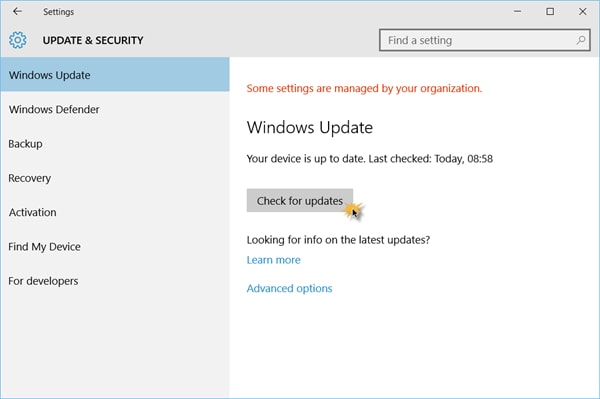
- Warten Sie, bis die Aktualisierung abgeschlossen ist. Wenn ein Update im Windows Update-Dienst veröffentlicht wird, werden die Updates automatisch heruntergeladen und installiert.
Lösung 2. 0 KB DATEI LÖSCHEN
- Press Win + R to launch Run interface.Key in the command %ProgramFiles(x86)% and press the Enter button.
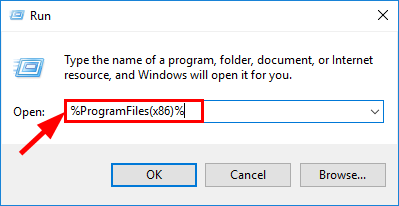
- On the new window that appears, find Steam, then steamapps> common.Scroll through the list and find the 0 KB file. Markieren Sie und drücken Sie Löschen.
- Wiederholen Sie die Installation oder Aktualisierung auf Steam.
Lösung 3. BESCHÄDIGTE PROTOKOLLDATEIEN LÖSCHEN
- Wiederholen Sie die Schritte a und b von Methode 2 (Löschen der 0 KB-Datei). Suchen Sie nun Steam> Protokolle> Inhaltsprotokoll.
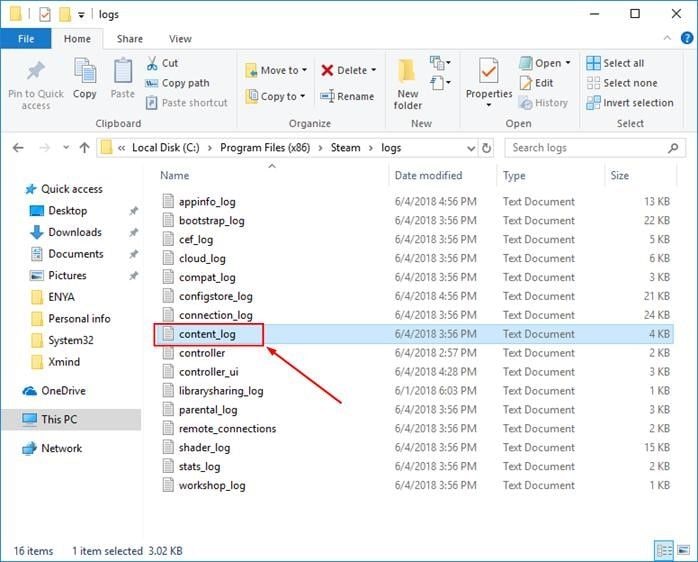
- Öffnen Sie die Datei durch Doppelklick und blättern Sie durch die Liste. Wenn Sie eine Fehlermeldung sehen, dass das Schreiben fehlgeschlagen ist, gehen Sie zum Dateipfad und suchen Sie nach dem Dateinamen, und löschen Sie die Datei.
- Versuchen Sie die Installation/Aktualisierung erneut.
Lösung 4. ÜBERPRÜFUNG DER INTEGRITÄT VON SPIELDATEIEN
- Gehen Sie in der Steam-Desktop-App auf die Registerkarte Bibliothek, wählen Sie das Spiel aus, bei dem der Schreibfehler aufgetreten ist, und klicken Sie mit der rechten Maustaste darauf. Wählen Sie Eigenschaften.
- Navigieren Sie zu Lokale Dateien und überprüfen Sie die Integrität der Spieldateien, warten Sie, bis der Vorgang abgeschlossen ist, und schließen Sie die Steam-App.
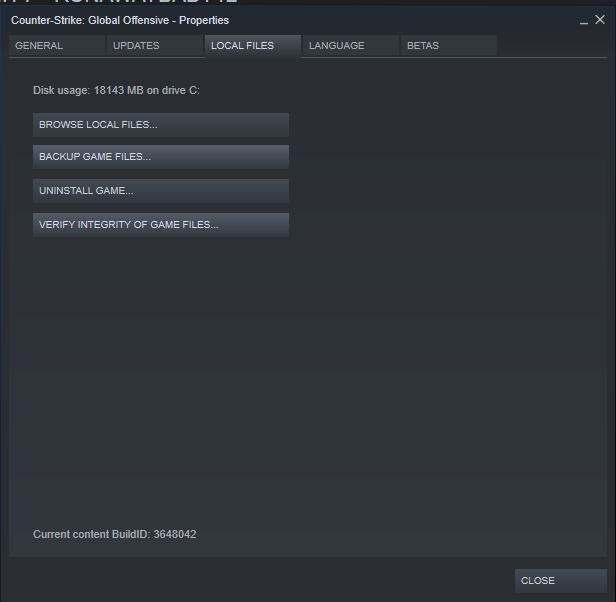
- Starten Sie Steam neu und fahren Sie mit der Installation oder Aktualisierung des Spiels fort.
Lösung 5. DEN BEFEHL FLUSHCONFIG AUSFÜHREN
- Wenn deine Steam-App geöffnet ist, beende sie. Then press Win + R and type steam://flushconfig on the dialogue box.
- Sie erhalten die Aufforderung, den Download-Cache zu löschen. Drücken Sie OK, um fortzufahren.
- Öffnen Sie Ihr Steam und versuchen Sie erneut, das Spiel zu aktualisieren oder zu installieren.
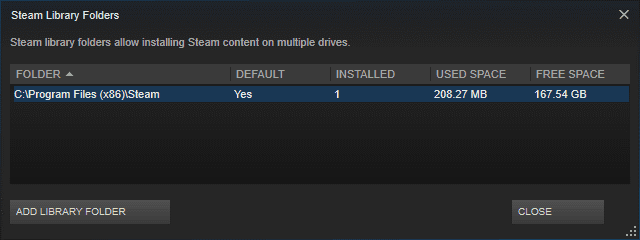
Lösung 6. DIE SICHERHEIT VON STEAM-ORDNERN AUF VOLLE KONTROLLE SETZEN
- Öffnen Sie den Befehl Ausführen (Win + R) und führen Sie diesen Befehl aus: %ProgramFiles(x86)%.
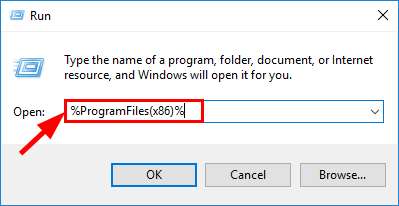
- Locate the team folder and right-click on it.Select Properties.
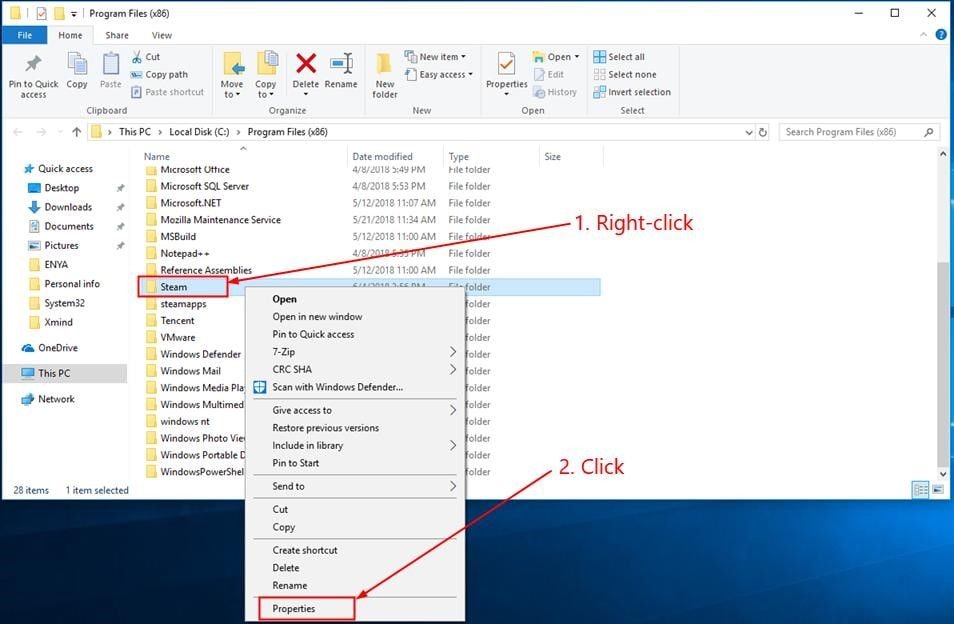
- Untick the selection Read-only (Only applies to files on the folder) and click OK. Gehen Sie nun zu Sicherheit und wählen Sie bearbeiten.
- Wählen Sie unter Gruppen- oder Benutzernamen Ihr Administratorkonto aus, aktivieren Sie das Kontrollkästchen Vollzugriff zulassen, wählen Sie Übernehmen und klicken Sie auf OK.
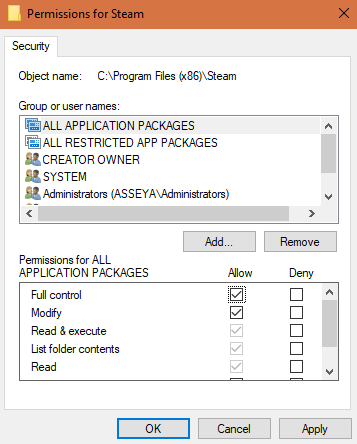
- Suchen Sie unter Start, Steam und klicken Sie mit der rechten Maustaste. Wählen Sie Als Administrator ausführen. Versuchen Sie die Aktualisierung/Installation erneut.
Lösung 7. DEN SCHREIBSCHUTZ DER FESTPLATTE AUFHEBEN
- Starten Sie die erweiterte Eingabeaufforderung, indem Sie mit der rechten Maustaste auf das Windows-Logo klicken und Eingabeaufforderung (Administrator) wählen.
- Geben Sie diesen Befehl ein und drücken Sie nach jeder Eingabe die Eingabetaste:
diskpart
list disk
select disk (disk number)
attributes disk clear readonly
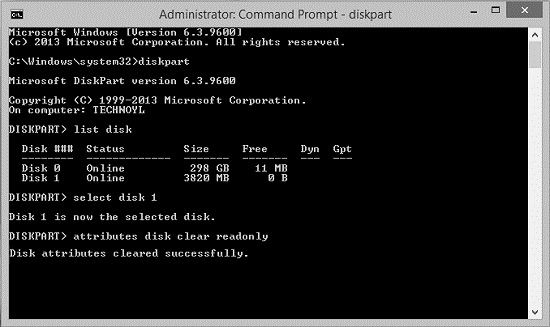
- Versuchen Sie die Installation oder Aktualisierung des Spiels erneut.
Lösung 8. ANTIVIRENPROGRAMM DEAKTIVIEREN
Ihre Antiviren-Software kann diesen speziellen Fehler verursachen. Du kannst das Antivirus in der Benutzeroberfläche deaktivieren und versuchen, das Spiel über deine Steam-Anwendung zu installieren oder zu aktualisieren. Sie können auch Steam als Ausnahme zu den vom Antivirusprogramm blockierten Programmen hinzufügen.
Lösung 9. FIREWALL PRÜFEN
Die Firewall des PCs ist die erste Verteidigungslinie gegen Malware und andere bösartige Bedrohungen. Es kann jedoch die Installation und Aktualisierung von Steam-Spielen beeinträchtigen. Die Windows-Firewall kann die Anwendung daran hindern, diesen Prozess auszuführen. Um dieses Problem zu lösen, fügen Sie Steam als Ausnahme in die Liste der blockierten Programme ein.
Lösung 10. STEAM UND COMPUTER NEU STARTEN
Manchmal kann das Problem durch einen Neustart des Programms oder des Computers behoben werden. Close the Steam application and then launch it again, or reboot the PC and try opening Steam again.
Lösung 11. DOWNLOAD-CACHE LÖSCHEN UND STEAM NEU INSTALLIEREN
Zu viele Dateien im Cache können dazu führen, dass der Speicherplatz knapp wird und die Installation oder Aktualisierung abgebrochen wird. To prevent this, go to the Steam Settings, then Downloads> Clear Download Cache.
Sie können auch versuchen, Steam neu zu installieren. Go to Programs and Features, select Steam on the list, and click Uninstall. Laden Sie dann die Steam-App von der Website herunter und installieren Sie sie erneut.
Lösung 12. DOWNLOADBEREICH ÄNDERN
Der Steam-Client ist in Regionen unterteilt, denen jeweils ein Server zugewiesen ist. Manchmal werden diese Server träge oder überlastet, so dass die Installation/Aktualisierung fehlschlägt. Sie können versuchen, Ihre Region manuell zu ändern, indem Sie zu Einstellungen> Downloads> Region herunterladen. navigieren.

Lösung 13. SPIELORDNER VERSCHIEBEN
Wenn der Fehler auf einen Hardwarefehler zurückzuführen ist, können Sie den Steam-Ordner auf ein anderes funktionierendes Laufwerk verschieben. Navigieren Sie einfach zu Steam > Einstellungen > Downloads > Steam-Bibliotheksordner > Neuen Bibliotheksordner hinzufügen.
Steam-Spiele sind einfach zu installieren und werden automatisch im Store aktualisiert, aber Fehler wie dieser kommen hin und wieder vor. Befolgen Sie eine der folgenden Methoden, um den Fehler zu beheben, und versuchen Sie den Vorgang erneut.
Fazit
Der Steam-Fehler kann frustrierend sein. Gerade als Sie dachten, Sie könnten sich zurücklehnen und etwas Spaß haben, verbringen Sie plötzlich Ihre ganze Zeit mit der Fehlersuche. Die oben genannten Lösungen können Ihnen jedoch helfen, den Steam Disk Read/Write-Fehler zu beheben. Aber um ganz sicher zu gehen, ist es am besten, die Daten zu retten, bevor Sie mit der Fehlerbehebung beginnen. Sollten Sie dennoch Daten verlieren, können Sie auf professionelle Hilfsmittel zurückgreifen.
Wondershare wiederherstellen ist die beste und am meisten empfohlene Software, auf die Sie sich verlassen können, um Daten in der Fehler-Reparatur-Prozess zu verlieren. Die Software stellt Ihre Daten von verlorenen Mediendateien, externen Festplatten, Fotos und Videos von Kameras, Speicherkarten und SD-Speicherkarten wieder her.
Die Leute fragen auch
Was bedeutet korrupter Datenträger in Steam?
Wenn irgendeine Art von Unterbrechung während der Aktualisierung oder Installation eines Spiels auftritt, führt dies zu einem korrupten Datenträgerfehler.
Warum lassen sich meine Steam-Spiele nicht starten?
Viele Male treten bei Steam-Spielen Startfehler auf, insbesondere aufgrund von Antiviren-Software. Sie müssen lediglich das Antivirenprogramm für eine Weile deaktivieren und dann versuchen, das Spiel erneut zu starten.
Computer-Fehlerbehebung
- Win Systemabsturz
- BIOS-Passwort knacken
- Die Shift-Taste funktioniert nicht
- Zugriff verweigert-Fehler unter Windows beheben
- "Ntoskrnl.exe"-Fehler beheben
- MBR Fehlermeldung 1, 2 und 3 lösen
- Windows-Tipps
- Windows 10 mithilfe der Eingabeaufforderung reparieren
- Überhitzungsproblemen lösen
- Windows 10 startet nicht mehr
- Was ist Windows PE
- Bootfähiges USB-Laufwerk für Windows PE ersllten
- Computer-Probleme
- RunDLL-Fehler beheben
- "Hard Disk 3F0" auf HP-Systemen
- Administrator-Kennwort entfernen
- Beschädigte BOOTMGR Abbildung
- Administrator-Kennwort entfernen
- "Unmountable Boot Volume" beheben
- Blauer Bildschirm-Fehler


Classen Becker
chief Editor